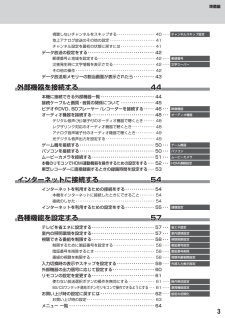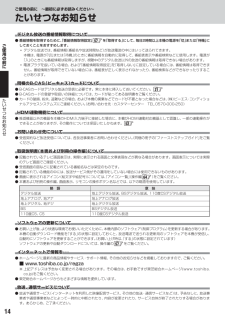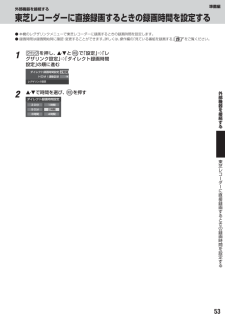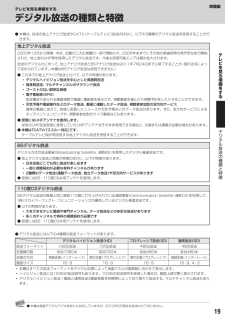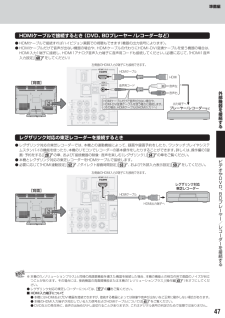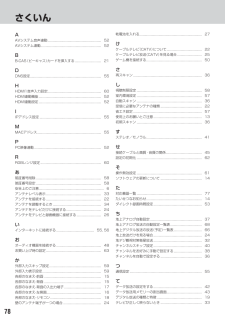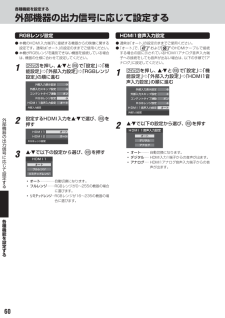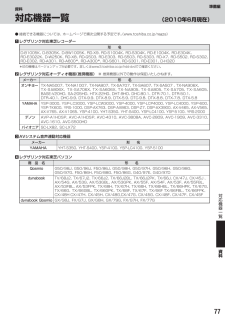Q&A
取扱説明書・マニュアル (文書検索対応分のみ)
"連動"1 件の検索結果
"連動"10 - 20 件目を表示
準備編視聴しないチャンネルをスキップする ・・・・・・・・・・・・・・・・・・・・ 40 ・・・・チャンネルスキップ設定地上アナログ放送のその他の設定 ・・・・・・・・・・・・・・・・・・・・・・・・ 41チャンネル設定を最初の状態に戻すには ・・・・・・・・・・・・・・・・・・ 41データ放送の設定をする ・・・・・・・・・・・・・・・・・・・・・・・・・・・・・・・・ 42郵便番号と地域を設定する ・・・・・・・・・・・・・・・・・・・・・・・・・・・・・・ 42 ・・・・郵便番号災害発生時に文字情報を表示させる ・・・・・・・・・・・・・・・・・・・・・・ 42 ・・・・文字スーパーその他の操作 ・・・・・・・・・・・・・・・・・・・・・・・・・・・・・・・・・・・・・・・・・・ 42データ放送用メモリーの割当画面が表示されたら ・・・・・・・・・・ 43外部機器を接続する44本機に接続できる外部機器一覧 ・・・・・・・・・・・・・・・・・・・・・・・・・・ 44接続ケーブルと画質・音質の関係について ・・・・・・・・・・・・・・・・ 45ビデオやDVD、BDプレーヤー /レコーダーを接続する ・・・・...
ご使用の前に ∼最初に必ずお読みください∼たいせつなお知らせデジタル放送の番組情報取得について● 番組情報を取得するために、番組情報取得設定」57 を「「取得する」にして、毎日2時間以上本機の電源を「切」または「待機」にしておくことをおすすめします。デジタル放送では、番組情報(番組名や放送時間など)が放送電波の中にはいって送られてきます。本機は、電源が「切」または「待機」のときに番組情報を自動的に取得して、番組表表示や番組検索などに使用します。電源が「入」のときにも番組情報は取得しますが、視聴中のデジタル放送以外の放送の番組情報は取得できない場合があります。電源プラグを抜いている場合、および「番組情報取得設定」「取得しない」をに設定している場合には、番組情報は取得できません。番組情報が取得できていない場合には、番組表が正しく表示されなかったり、番組検索などができなかったりすることがあります。ご使用の前に同梱のB-CAS(ビーキャス)カードについて● B-CASカードはデジタル放送の受信に必要です。常に本体に挿入しておいてください。 21● B-CASカードの登録や取扱いの詳細については、カードが貼ってある説明...
準備編外部機器を接続する東芝レコーダーに直接録画するときの録画時間を設定する● 本機のレグザリンクメニューで東芝レコーダーに録画するときの録画時間を設定します。● 録画時間は録画開始時に確認 変更することができます。・詳しくは、操作編の「見ている番組を録画する」291をご覧ください。を押し、とで「設定」 「レ⇨グザリンク設定」「ダイレクト録画時間⇨設定」の順に進むダイレクト録画時間設定 2時間HDMI連動設定レグザリンク設定2で時間を選び、外を押す部機ダイレクト録画時間設定30分90分2時間3時間器1時間4時間を接続する東芝レコーダーに直接録画するときの録画時間を設定する53
準備編テレビを見る準備をするデジタル放送の種類と特徴● 本機は、従来の地上アナログ放送やCATV(ケーブルテレビ)放送のほかに、以下の3種類のデジタル放送を受信することができます。地上デジタル放送テ2003年12月から関東、中京、近畿の三大広域圏の一部で開始され、2006年末までにその他の都道府県の県庁所在地で開始された、地上波のUHF帯を使用したデジタル放送です。今後も受信可能エリアは順次拡大されます。レビ放送のデジタル化に伴って、地上アナログ放送とBSアナログ放送は2011年7月24日までに終了することが、国の法令によって定められています。本機はBSアナログ放送は受信できません)(を● これまでの地上アナログ放送と比べて、以下の特徴があります。デジタルハイビジョン放送を中心とした高画質放送高音質放送、マルチチャンネルのサラウンド放送ゴーストのない鮮明な映像電子番組表(EPG)放送電波で送られる番組情報で画面に番組表を表示させ、視聴番組を選んだり視聴予約をしたりすることができます。天気予報や番組案内などのデータ放送、番組に連動したデータ放送、視聴者参加型の双方向サービス通常の番組に加えて、地域に密着したニュ...
準備編HDMIケーブルで接続するとき(DVD、BDプレーヤー /レコーダーなど)● HDMIケーブルで接続すればハイビジョン画質での視聴もできます(機器の出力信号によります)。● HDMIケーブルだけで音声が出ない機器の場合や、HDMIケーブルの代わりにHDMI-DVI 変換ケーブルを使う機器の場合は、HDMI 入力1端子に接続し、HDMI1アナログ音声入力端子に音声用コードも接続してください。必要に応じて、HDMI1音声(「入力設定」60 をしてください)左側面のHDMI入力2端子にも接続できます。HDMIケーブル信号[背面]HDMI音声用コード白音声左赤音声右外信号HDMIケーブルだけで音声が出ない場合や、HDMI-DVI変換ケーブルを使う場合に接続します。(その場合、HDMIケーブルはHDMI入力1へ)部機器出力端子へをプレーヤー/レコーダーなど接続するレグザリンク対応の東芝レコーダーを接続するとき● レグザリンク対応の東芝レコーダーでは、本機との連動機能によって、録画や録画予約をしたり、ワンタッチプレイやシステムスタンバイの機能を使ったり、本機のリモコンでレコーダーの基本操作をしたりすることができます...
外部機器を接続するオーディオ機器を接続するデジタル音声(光)端子付のオーディオ機器で聴くとき● ミニコンポなどの音響システムに接続するとき本機の音量を最小に調整し、ミニコンポなどの音響システム側で音量を調節してご使用ください。オーディオ機器が対応しているデジタル音声入力に従って、次ページの「光デジタル音声出力」の設定をしてください。● サンプリングレートコンバーターを内蔵したMDレコーダーやDATに接続するときMDレコーダーやDATの光デジタル音声入力端子に接続すれば、高音質で録音して楽しむことができます。次ページの「光デジタル音声出力」「PCM」をに設定してください。● MPEG-2 AACデコーダーに接続するときデジタル放送のMPEG-2 AAC 方式の信号を、MPEG-2 AACデコーダーで楽しむことができます。次ページの「光デジタル音声出力」「デジタルスルー」をまたは「サラウンド優先」に設定してください。外ミニコンポ部機器をオーディオ用光デジタルケーブル接信号続光デジタル音声出力端子へする光デジタル音声入力端子へサンプリングレートコンバーターを内蔵したMDレコーダーやDATなど※光デジタル音声出力端子...
さくいんAAVシステム音声連動 ............................................................. 52AVシステム連動..................................................................... 52乾電池を入れる....................................................................... 27けケーブルテレビ(CATV)について ........................................ 22Bケーブルテレビ放送(CATV)を見る場合 ............................ 25B-CAS(ビーキャス)カードを挿入する .............................. 21ゲーム機を接続する ............................................................... 50DさDNS設定......................
外部機器を接続するゲーム機を接続する● ビデオ入力1、2およびHDMI 入力1、2のどれにでも接続して楽しめます。ゲーム機を接続した入力をで選択して、映像メニュー」操作編 39「(● 必要に応じて「外部入力表示設定」59 をしてください。)「ゲーム」をに設定してください。HDMI出力端子へHDMIケーブル[背面]信号左側面のHDMI入力2端子にも接続できます。外部機器赤白ゲーム機黄を接続出力端子へゲーム機の接続コードす信号る外部機器を接続するパソコンを接続するゲーム機● HDMI 端子付のパソコンを接続することができます。● HDMI-DVI変換ケーブルを使えば、DVI 出力端子付のパソコンを接続することもできます。本機から音声を出す場合には、HDMI-DVI 変換ケーブルをHDMI 入力1端子に接続し、HDMI1アナログ音声入力端子に音声用コードも接続してください。● 外部モニターで表示できるようにパソコンを設定してください。詳しくはパソコンの取扱説明書をご覧ください。● 必要に応じて「外部入力表示設定」59 をしてください。を接続する/※ レグザリンク対応の東芝パソコンの場合は「PC 映像連動機能」が使用...
各種機能を設定する外部機器の出力信号に応じて設定するRGBレンジ設定HDMI1音声入力設定● 本機のHDMI 入力端子に接続する機器からの映像に関する設定です。通常は「オート」の設定のままでご使用ください。● 本機がRGBレンジを識別できない機器を接続している場合は、機器の仕様に合わせて設定してください。1を押し、とで「設定」 「機⇨能設定」「外部入力設定」「RGBレンジ⇨⇨設定」の順に進む● 通常は「オート」の設定のままでご使用ください。●「オート」で、 47 および 50 のHDMIケーブルで接続する場合の図に示されているHDMI1アナログ音声入力端子への接続をしても音声が出ない場合は、以下の手順で「アナログ」に設定してください。1外部入力表示設定外部入力スキップ設定コンテントタイプ連動外部入力表示設定オン外部入力スキップ設定RGBレンジ設定HDMI1音声入力設定を押し、とで「設定」 「機⇨能設定」 「外部入力設定」 「HDMI1音⇨⇨声入力設定」の順に進むコンテントタイプ連動オートオンRGBレンジ設定外部入力設定HDMI1音声入力設定オート外部入力設定外2部機器設定するHDMI入力を押すのHDMI1オー...
準備編資料対応機器一覧(2010年6月現在)● 接続できる機器については、ホームページで順次公開する予定です。www.toshiba.co.jp/regza)(レグザリンク対応東芝レコーダー形 名D-B1005K、D-B305K、D-BW1005K、RD-X9、RD-S1004K、RD-S304K、RD-E1004K、RD-E304K、RD-E3022K、D-W250K、RD-X8、RD-G503、RD-E303、RD-S503、RD-S303、RD-X7、RD-S502、RD-S302、RD-E302、RD-A301、RD-A600*、RD-A300*、RD-S601、RD-S301、RD-E301、D-H320*印の機種はバージョンアップが必要です。詳しくはwww3.toshiba.co.jp/hdd-dvdでご確認ください。 ※ 推奨機器以外での動作は保証いたしかねます。レグザリンク対応オーディオ機器(推奨機器)メーカー形 名オンキヨー TX-NA5007、TX-NA1007、TX-NA807、TX-SA707、TX-SA607、TX-SA507 、TX-NA906X、TX-SA806X、TX-SA...
- 1